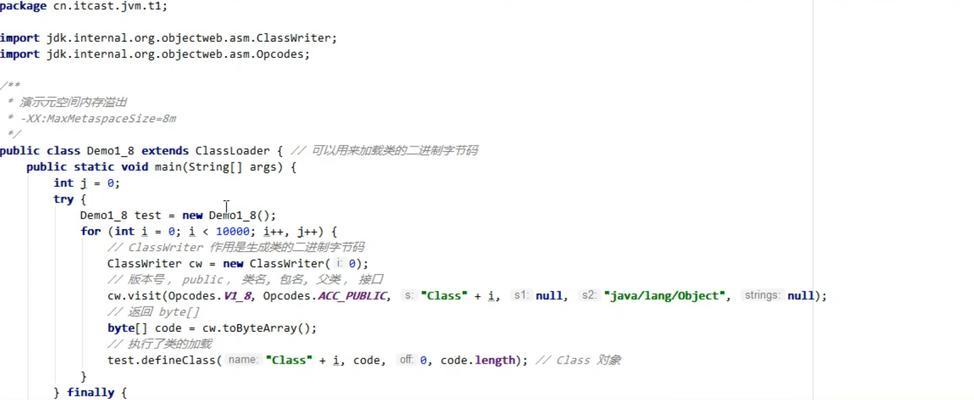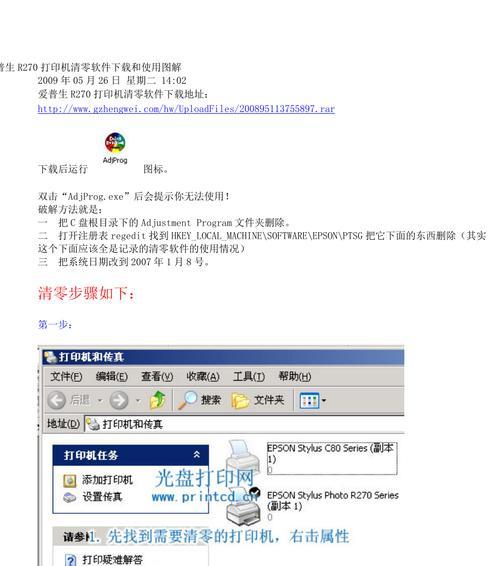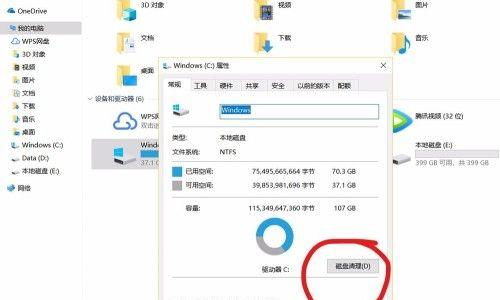随着电脑成为我们日常生活和工作不可或缺的一部分,电脑的性能和稳定性直接关系到我们的工作效率和娱乐体验。但是,随着应用程序和进程越来越多,电脑内存占用过高的问题时常困扰着用户。雷电接口作为一种高速传输接口,它的性能问题同样会影响整体的使用体验。本文将针对“电脑内存占用过高如何优化”以及“雷电接口导致的问题怎么排查”这两大问题,提供全面的解决方案和排查步骤。
电脑内存占用过高如何优化?
了解电脑内存的重要性
电脑内存,又称随机存取存储器(RAM),是电脑运行程序时临时存储数据的硬件设备。内存占用过高意味着电脑在处理数据和运行程序时可能会出现卡顿,甚至无响应的现象。优化内存占用对于提升电脑性能至关重要。

检查内存占用
在优化内存之前,我们需要了解当前内存的使用情况。在Windows系统中,可以通过任务管理器查看当前进程的内存使用情况。在MacOS系统中,则可以使用活动监视器。
步骤一:关闭不必要的后台程序
1.打开任务管理器(Windows)或活动监视器(MacOS)。
2.查看当前运行的进程列表,特别注意那些占用内存较多的程序。
3.对于不需要的后台应用程序,选择它们并点击结束任务(Windows)或强制退出(MacOS)。
步骤二:优化启动项
1.打开任务管理器,在启动标签页中查看启动项。
2.禁用那些不必要的启动程序,减少开机后自动加载的程序数量,从而降低内存占用。
步骤三:升级硬件
1.如果电脑的内存条容量较小,可以考虑增加更多的内存条,或者直接升级到容量更大的内存条。
2.在升级前,确保了解你的主板支持的最大内存容量以及内存类型,比如DDR4。
步骤四:清理系统垃圾文件
使用系统自带的磁盘清理工具或第三方软件清理系统垃圾文件,这包括临时文件、系统日志和缓存文件等。

雷电接口导致的问题怎么排查?
认识雷电接口
雷电接口(Thunderbolt)是一种支持高速数据传输和视频输出的多功能接口,可以连接显示器、存储设备和其他外设。由于雷电接口传输速率极高,一旦出现问题,可能会影响到多方面的工作效率。
排查步骤一:检查连接设备和线缆
1.确保雷电接口连接的设备和线缆都为正品,并且处于良好的工作状态。
2.尝试更换雷电线缆或连接其他雷电设备,以排除线缆或设备损坏的可能性。

排查步骤二:更新雷电控制器驱动程序
1.打开设备管理器,找到雷电控制器,右键选择“更新驱动程序软件”。
2.按照提示操作,如果系统提示找不到更新,则可能需要从制造商官网下载最新驱动。
排查步骤三:检查系统更新
确保操作系统的更新是最新的,有时候系统更新会包含对雷电接口功能的增强或修复。
排查步骤四:硬件诊断
如果以上步骤都无法解决问题,建议使用制造商提供的硬件诊断工具进行测试,或者联系专业技术支持以进行进一步的排查。
通过上述的指导,无论是电脑内存占用过高还是雷电接口导致的问题,您都可以一步步地进行优化和排查。确保电脑性能和稳定性的最佳状态,是提升工作效率和享受数字生活的重要基础。在进行这些优化和排查步骤时,记得做好重要数据的备份,以防操作失误导致数据丢失。
综合以上,本文介绍了电脑内存占用过高和雷电接口问题的优化与排查方法。希望通过本文的内容,读者能够更有效地管理自己的电脑设备,解决常见的性能问题。